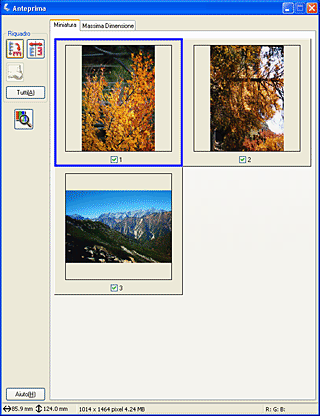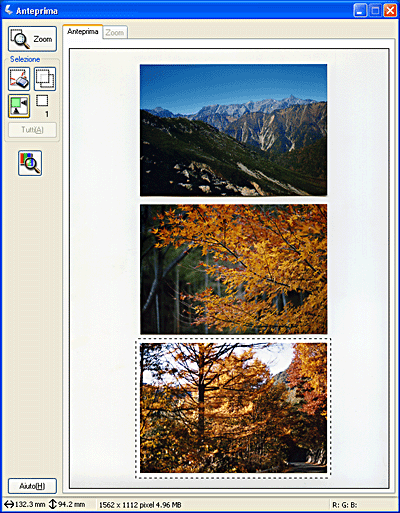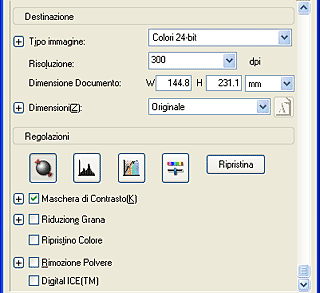Come fare per...
Acquisire più immagini contemporaneamente
È possibile eseguire la scansione contemporanea di più foto e documenti collocati insieme nel piano di lettura oppure di pellicole e diapositive multiple come immagini separate.
 |
Nota:
|
 | |
A seconda dell'applicazione in uso, potrebbe non risultare possibile eseguire la scansione di immagini multiple.
|
|
Per eseguire la scansione di originali multipli nel modo Professionale, attenersi alla procedura che segue.
 |
Collocare gli originali da acquisire sul piano di lettura.
|
 |  |
Nota:
|
 |  | |
Quando si visualizzano in anteprima le immagini tramite il metodo Miniatura e si devono acquisire più foto, collocare ciascuna foto con una distanza di almeno 20 mm dalle foto adiacenti.
|
|
 |
Avviare EPSON Scan e quindi selezionare il modo Professionale. Per informazioni dettagliate sulla selezione del modo di scansione, vedere Modifica del modo di scansione.
|
Viene visualizzata la finestra che segue.

 |
Specificare le impostazioni di Originale e Destinazione che corrispondono alle immagini in uso.
|
 |
Fare clic su Anteprima per visualizzare le immagini in anteprima.
|
 |  |
Nota:
|
 |  | |
È possibile selezionare un metodo di anteprima. Miniatura o Normale. Fare clic sulla freccia piccola sulla destra del pulsante Anteprima e quindi selezionare Miniatura o Normale.
|
|

 |
Nella finestra dell'anteprima Miniatura:
EPSON Scan individua automaticamente le immagini desiderate, quindi visualizza in anteprima le immagini come miniature. Selezionare la casella di controllo con il numero dell'immagine da acquisire.
|
 |  |
Nota:
|
 |  | |
A seconda degli originali da acquisire, EPSON Scan potrebbe non essere in grado di individuare automaticamente le immagini desiderate oppure di visualizzare in anteprima le immagini sotto forma di miniature. In questo caso, visualizzare in anteprima le immagini nella finestra dell'anteprima Normale.
|
|
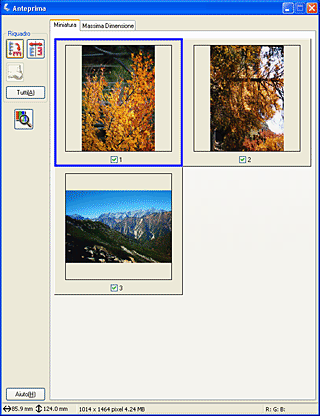
Nella finestra dell'anteprima Normale:
Per delimitare un'area da acquisire, collocare delle cornici intermittenti sull'immagine di anteprima. È possibile creare fino a 50 cornici intermittenti. Per informazioni dettagliate, vedere Uso delle cornici intermittenti.
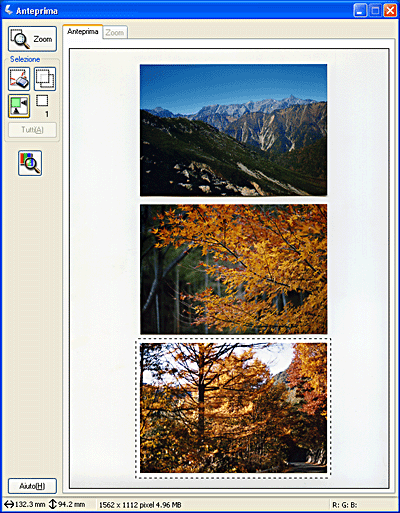
 |  |
Nota:
|
 |  | |
Quando sono già stabilite le dimensioni finali dell'immagine da acquisire, selezionare un'impostazione appropriata nella casella Destinazione. Una cornice intermittente, proporzionata alle misure selezionate, apparirà nella finestra Anteprima. È possibile spostare tale cornice sull'area dell'immagine che si desidera acquisire. Per informazioni dettagliate, vedere la Guida in linea.
|
|
 |
Se necessario, eseguire regolazioni relative alla qualità dell'immagine, utilizzando gli appositi strumenti. (È possibile che risulti necessario scorrere fino al fondo della schermata.)
|
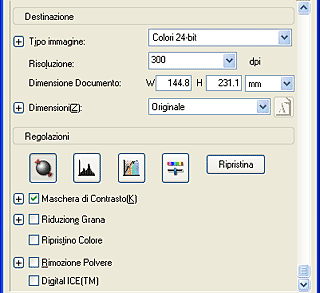
 |  |
Nota:
|
 |  | |
Per effettuare le stesse modifiche a tutte le immagini contemporaneamente, fare clic su Tutti nella finestra Anteprima.
|
|
 |
Fare clic su Acquisisci. EPSON Scan avvia la scansione.
|
Le immagini acquisite vengono salvate nella cartella specificata.

[Inizio]